cad怎么批量导出坐标到excel(CAD的表格功能原来要这么用)
在CAD制图中我们经常需要将一些数据从Excel中导入CAD,或者需要将CAD中的数据提取到Excel中,虽然现在的CAD也有表格功能,不过我们还是习惯在Excel中制作表格,毕竟用Excel做表格比较方便,那么我们要如何快速导入和导出数据呢?今天小编就来分享大家一些小技巧!
一、Excel转CAD1、选择性粘贴
如果想要把Excel中的的数据放进导进CAD中的话,我们可以复制表格内容,然后打开CAD,在命令栏中输入PASTESPEC命令,这时候会弹出一个选择性粘贴的窗口,我们在这个窗口中选择图像图元,然后点击确定,这样数据表格就粘贴到CAD里了~

2、数据链导入
另一个办法是在命令栏中输入TABLE命令,调出插入表格的窗口,然后点击【值数据连接】——【创建新的Excel数据】,输入名称。
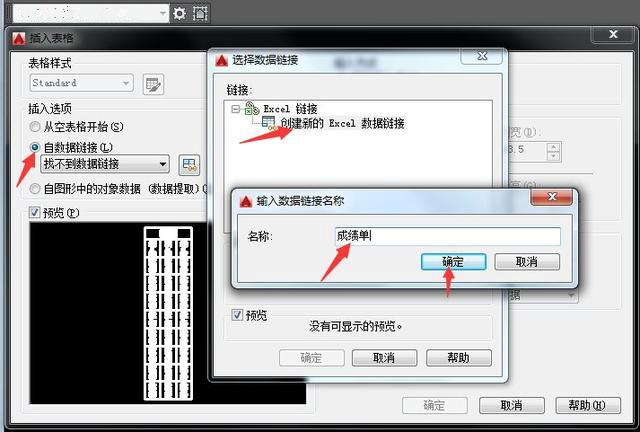
然后在弹出的窗口中选择我们要导入的Excel表格即可~效果如下:

1、list命令
如果要将CAD中的坐标数据提取到Excel中,也很简单,选中要提取坐标的线段,然后在命令行中输入【list】命令即可,在文本窗口中将内容复制到Excel了就OK了~

2、数据提取
如果数据较多的话,我们可以点击工具栏中的【数据提取】功能,在这个窗口中选择【创建新数据提取】~

3、文件格式
选择【将数据输出至外部文件】,选择xls格式的文件,选择保存路径,点击确定,这样提取出来的数据就会变成表格保存在电脑里啦!

好啦,这就是小编今天分享的内容了!你还知道哪些数据导出或导入的方法吗?欢迎在评论区补充哦!
,免责声明:本文仅代表文章作者的个人观点,与本站无关。其原创性、真实性以及文中陈述文字和内容未经本站证实,对本文以及其中全部或者部分内容文字的真实性、完整性和原创性本站不作任何保证或承诺,请读者仅作参考,并自行核实相关内容。文章投诉邮箱:anhduc.ph@yahoo.com






